Calibre 8.0.1 : nouvelle mise à jour majeure pour eReaders
Calibre 8.0.1 : Guide Complet pour Exploiter la Mise à Jour Majeure
Introduction
Le 2 avril 2025, Calibre a lancé sa version 8.0.1, une mise à jour essentielle pour les passionnés de lecture numérique. Ce gestionnaire d’eBooks open source renforce son support des liseuses Kobo, simplifie l’intégration avec ChromeOS, et introduit des améliorations d’interface pour macOS. Découvrez comment tirer parti de ces nouveautés.
Matériel Nécessaire
- Un ordinateur (Windows, macOS, Linux ou Chromebook)
- Une liseuse Kobo, Tolino ou compatible
- Connexion internet pour le téléchargement
- Un compte utilisateur sur How-To Geek (optionnel)
Étape 1 : Installation de Calibre 8.0.1
Pour Windows et macOS
- Téléchargez l’installeur depuis calibre-ebook.com
- Exécutez le fichier .exe (Windows) ou .dmg (macOS)
- Acceptez les permissions système si nécessaire
Pour Linux
- Ouvrez le terminal
- Copiez cette commande :
sudo -v && wget -nv -O- https://download.calibre-ebook.com/linux-installer.sh | sudo sh /dev/stdin - Attendez la fin de l’installation automatique
Étape 2 : Configuration du Support Kobo Amélioré
- Connectez votre liseuse Kobo via USB
- Dans Calibre, cliquez sur Préférences → Pilotes d’appareils
- Cochez “Convertir automatiquement les EPUB en KEPUB lors du transfert”
- Utilisez le nouvel éditeur KEPUB pour modifier les métadonnées
Étape 3 : Utilisation Avec Chromebook
- Branchez votre clé USB ou disque externe
- Dans Calibre, cliquez sur Connecter/Partager → Dossier comme stockage de masse
- Sélectionnez le dossier monté par ChromeOS
- Transférez les eBooks via glisser-déposer
Étape 4 : Optimisation pour macOS
- Vérifiez que l’icône dans le dock affiche le nouveau cadre blanc
- Pour les problèmes d’affichage :
Cliquez-droit sur l’icône → Options → Garder dans le Dock
Étape 5 : Gestion Avancée de la Table des Matières
- Ouvrez un eBook et cliquez sur “Modifier la table des matières”
- Sélectionnez plusieurs éléments avec Ctrl+Clic (Windows/Linux) ou Cmd+Clic (macOS)
- Utilisez les flèches haut/bas pour réorganiser les sections
Étape 6 : Téléchargement des Sources d’Actualités
- Cliquez sur Recevoir des actualités → Télécharger
- Parmi les 1 000+ sources, sélectionnez :
– Linux Weekly News
– The Economist
– Barrons
– Zaobao - Choisissez le format de sortie (EPUB, PDF, etc.)
Conclusion
Avec son support étendu des formats KEPUB, son intégration multiplateforme et ses outils de curation de contenu, Calibre 8.0.1 consolide sa position de référence pour les bibliothèques numériques. Les utilisateurs de Kobo et Tolino y trouveront particulièrement leur compte, tout comme ceux souhaitant synchroniser leur collection sur Chromebook.

Rédactrice spécialisée en édition de site. Formation de journaliste et passionnée par les nouvelles technologies, l’intelligence artificielle et la rédaction web.
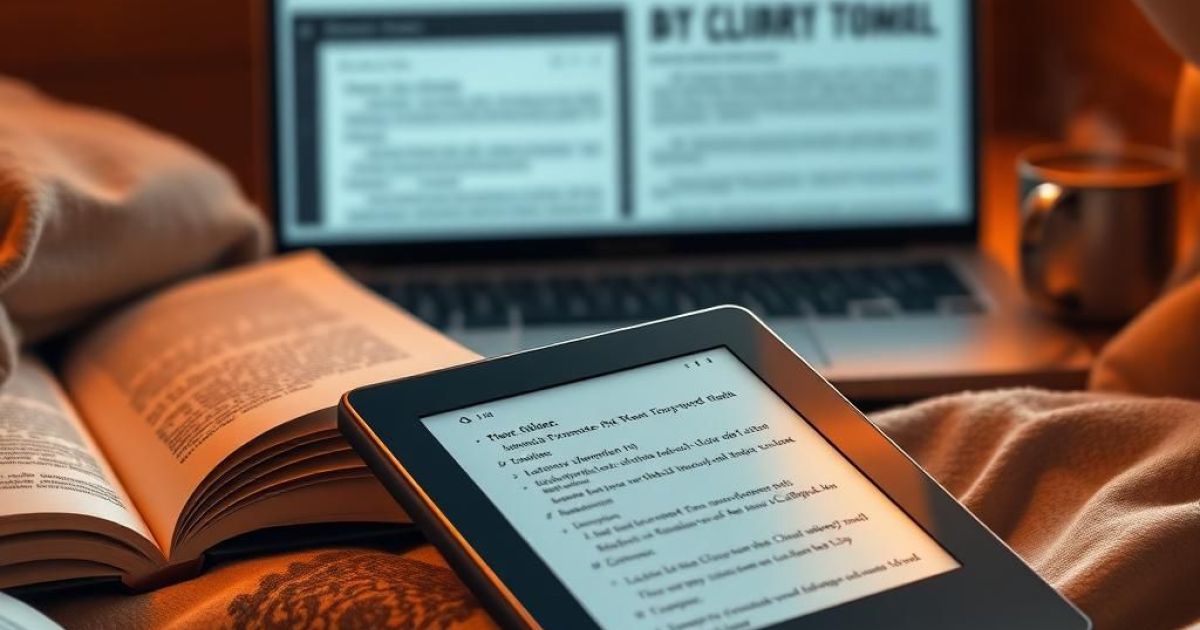



Laisser un commentaire